Een bestand uploaden in Bestandsbeheer
Voordat je op je website een bestand (bijvoorbeeld een foto of een document) kan toevoegen, zal deze eerst geüpload moeten worden in Buildix. Hiervoor gebruiken we de module ‘Bestandsbeheer’. Uploaden van bestanden in Bestandsbeheer kan op verschillende manieren.
Via + Uploaden (N):
- Als je op Bestandsbeheer klikt, vind je alle Mappen die al eens gemaakt zijn, zoals bijvoorbeeld een Map upload-2019 (standaard te vinden).
- Als je op zo’n map klikt, zie je wat er zoal is aan materiaal in die Map. Ook kun je hier nog weer extra materiaal in uploaden. Bovenin (in het grijs) vind je een plussymbool met de link om te uploaden
(+ Uploaden (N)). - Wat zie je verder? Lijstweergave, om de inhoud van de Map in lijstweergave weer te geven. Verder nog beeldweergave om de inhoud van de Map in beelden weer te geven en een Prullenbak (voor als je je vergist hebt).
- Als je op
+ Uploaden (N)drukt, zie je een knop genaamdBladeren. - Druk nu op
Bladeren. Nu kun je een foto uploaden die je ergens extern (op je computer, bijvoorbeeld in Mijn Afbeeldingen) hebt opgeslagen. - De knop
+ Uploaden (N)is inmiddels gewijzigd inUploaden (Control+S). Hiermee kun je de juiste foto(‘s) die je hebt geselecteerd, opslaan (ze staan dan in Bestandsbeheer van Buildix opgeslagen).
Automatisch via map Upload2019:
- Sleep gewoon de afbeeldingen die je wilt uploaden bovenop je open Buildix-scherm (bijvoorbeeld vanuit een Map op je bureaublad of elders in Verkenner op je computer). Maakt niet uit waar je je op dit moment in Buildix bevindt.
- Er verschijnt nu een zwart, wat doorzichtig scherm over Buildix heen. Automatisch belanden je foto’s nu in Upload-2019. Dat is een fotoalbum die al automatisch voor je is gegenereerd en ook weer heel makkelijk terug te vinden is in Bestandsbeheer.
- De knop
+ Uploaden (N)is inmiddels gewijzigd inUploaden (Control+S). Hiermee kun je de juiste foto(‘s) die je hebt geselecteerd opslaan (ze staan dan in Bestandsbeheer van Buildix opgeslagen).
Uploaden via e-mail:
- Ook kun je afbeeldingen van je telefoon uploaden. Ben je ergens, en je wilt meteen een foto op je website uploaden, dan mail je naar ... (vraag het mailadres op via supportcentrum Buildix en sla dit meteen op in je telefoon).
- De foto wordt meteen naar de goede plek in Buildix gestuurd en online gezet op je website (Verder uitwerken!).
Tip: Sneltoets voor Opslaan is
Control + S op je toetsenbord. Sneltoets voor uploaden is Control + N
Vragen?
Zijn er nog vragen na het lezen van een artikel? Bekijk ook onze veelgestelde vragen.